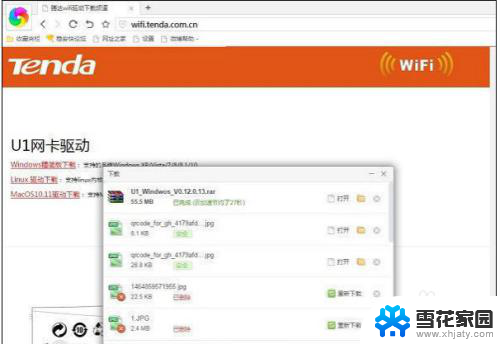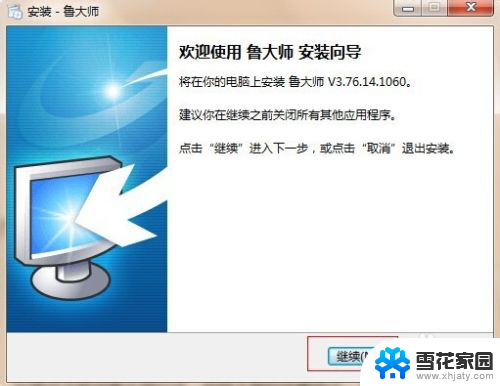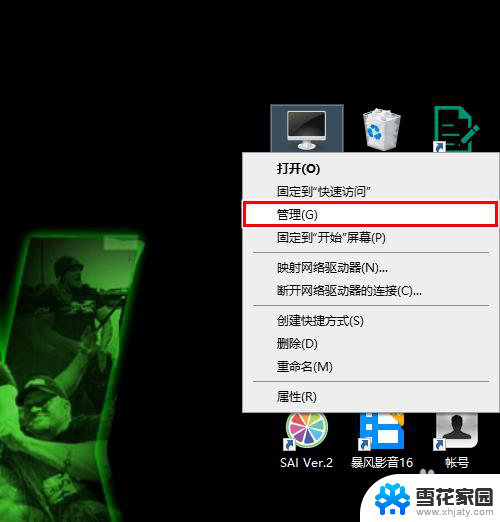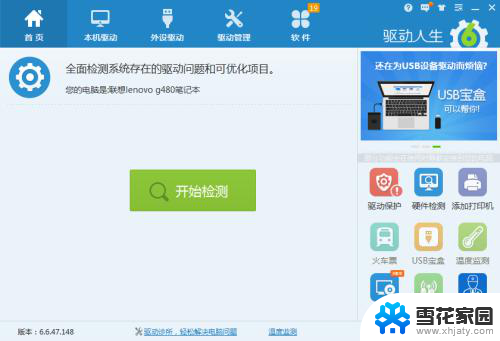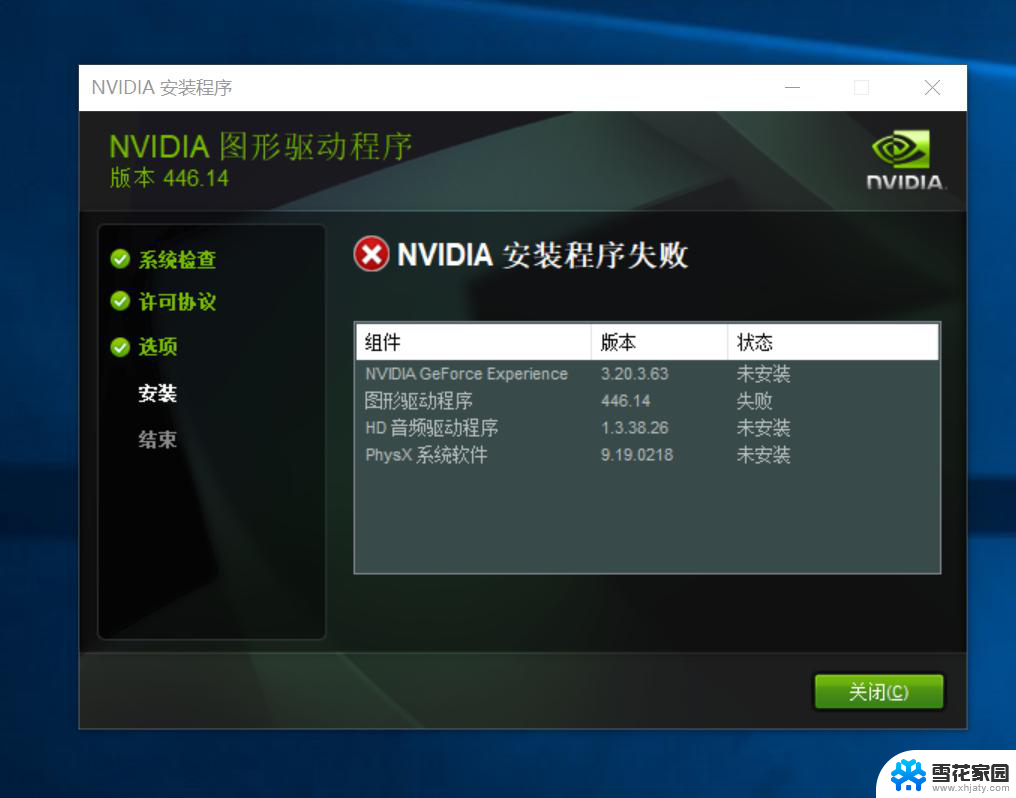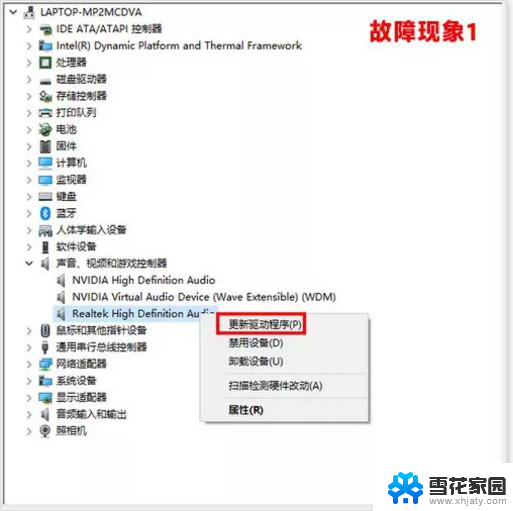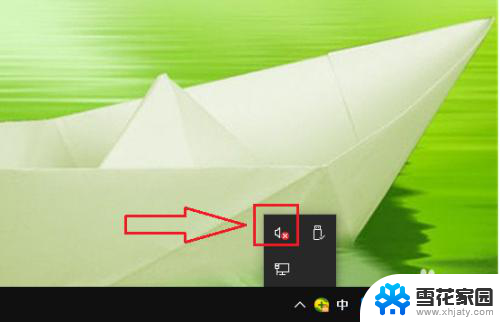usb和网络都没有驱动 装系统后usb驱动和网卡驱动丢失怎么办
在安装系统的过程中,如果USB和网络都没有驱动,那么在系统安装完成后很可能会导致USB驱动和网卡驱动丢失的情况出现,这将会给我们的电脑使用带来很大的困扰,因为我们无法正常使用USB设备和连接网络。当我们遇到这种情况时,应该如何解决呢?接下来我们将为大家介绍一些解决方法。
操作方法:
1.有的时候我们安装新的系统,系统是安装好了,但是一开机鼠标不能动,不能联网。这个是没有USB的驱动和网卡驱动,USB驱动没有,那么我们也不能用U盘拷贝驱动。

2.这个方法是很好解决的,我们准备一个U盘。在能上网的电脑上下载制作U盘启动的软件,我们在U盘里做个PE系统,PE系统要WIN8以上的。这个制作U盘启动的软件去百度搜索,有很多的。下载下来安装后根据软件的提示来。

3.U盘做好了把USB驱动和网卡驱动下载下来,复制到U盘。USB驱动下载3.0的,一般都是3.0的USB才会出现这个问题。网卡不知道型号的,下载个万能版的。

4.我们把没有驱动的电脑关闭,插上制作好PE系统的U盘,然后开机。在开机显示品牌界面我们一直按键盘的ESC建,选择U盘启动。不同的电脑启动的方法不一样,U盘启动后打开PE系统就行。

5.PE系统打开了,由于win8以上的都是带有USB驱动的。所以现在U盘和鼠标能用了,我们把U盘里的USB和网卡驱动复制到电脑的磁盘。然后重启电脑
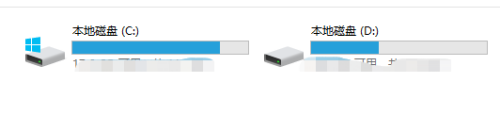
6.重启的时候就把U盘拔了,我们正常启动。启动后,找到复制在电脑的USB驱动安装就行。这个有些是USB3.0的不能用,但是2.0的还是能用,看USB的接口,蓝色的是3.0的,黑色的是2.0的,2.0的是都能用的。快捷键WIN+E是打开我的电脑,空格和移动键可以选选择。
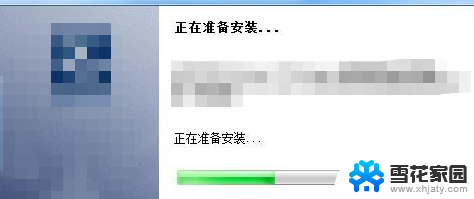
7.上面的步骤6不能实现,就在PE系统下使用USB驱动注入之类软件。这个软件可以在百度搜索下载,我们复制到U盘就行,在PE系统下注入驱动就行。

以上就是关于usb和网络都没有驱动的全部内容,如果有遇到相同情况的用户,可以按照小编的方法来解决。